Ποιες είναι μερικές συμβουλές για αρχάριους για την εγκατάσταση λογισμικού με χρήση GIT;
Ανοιχτή πηγή Το Git είναι το πιο χρησιμοποιούμενο σύστημα ελέγχου εκδόσεων στον κόσμο. Το ώριμο έργο αναπτύχθηκε από τον Linus Torvalds, τον δημιουργό του λειτουργικού συστήματος Linux, και χρησιμοποιείται από μια τεράστια συλλογή έργων λογισμικού—τόσο εμπορικών όσο και ανοιχτού κώδικα—που εξαρτώνται από το Git για έκδοση έλεγχος.
Αυτός ο οδηγός δείχνει πώς να αποκτήσετε ένα έργο από το Git, πώς να το κάνετε εγκαταστήστε το λογισμικό στο σύστημά σας και πώς να αλλάξετε τον κωδικό, που απαιτεί γνώσεις προγραμματισμού.

Πώς να βρείτε προγράμματα χρησιμοποιώντας το Git
Επισκεφθείτε το εξερευνήστε την ιστοσελίδα στο GitHub για να δείτε τα επιλεγμένα και δημοφιλή αποθετήρια καθώς και συνδέσμους για οδηγούς και εκπαίδευση. Δείτε τις διάφορες κατηγορίες εφαρμογών που θέλετε να κατεβάσετε και δοκιμάστε να χρησιμοποιήσετε, να αλλάξετε, να μεταγλωττίσετε και να εγκαταστήσετε. Χρησιμοποιήστε το πεδίο αναζήτησης στο επάνω μέρος της οθόνης σας, όπου μπορείτε να βρείτε ένα συγκεκριμένο πρόγραμμα ή οποιαδήποτε κατηγορία λογισμικού που είναι διαθέσιμη στον ιστότοπο.
Ένα παράδειγμα κλωνοποίησης ενός αποθετηρίου Git
Στην ορολογία του Git, η λήψη ενός αποθετηρίου σημαίνει «κλωνοποίηση». Αυτό συμβαίνει επειδή δημιουργείτε ένα ακριβές αντίγραφο του αποθετηρίου Git στον υπολογιστή σας. Η διαδικασία είναι απλή, αλλά πρέπει να έχετε εγκατεστημένο το Git στο σύστημά σας.
Εάν εργάζεστε σε ένα σύστημα Linux, όπως το Ubuntu, είστε τυχεροί. Το Git είναι διαθέσιμο στα αποθετήρια πακέτων της διανομής σας. Εγκαταστήστε το όπως θα κάνατε συνήθως οποιαδήποτε άλλη εφαρμογή. Σχεδόν κάθε διανομή αποκαλεί το πακέτο "git".
Το Git είναι δωρεάν και ανοιχτού κώδικα, επομένως δεν θα σας κοστίσει ούτε μια δεκάρα σε καμία πλατφόρμα. Οι χρήστες των Windows μπορούν να βρουν την πιο πρόσφατη έκδοση στο Git Windows σελίδα λήψης. Οι χρήστες Mac μπορούν να το βρουν στο Σελίδα λήψης Git για Mac.
Αυτός ο οδηγός θα χρησιμοποιήσει το μικρό πρόγραμμα γραμμής εντολών που ονομάζεται cowsay, το οποίο εμφανίζει ένα μήνυμα ως συννεφάκι ομιλίας από μια αγελάδα ASCII.
Για να ξεκινήσετε, πληκτρολογήστε coway στο πεδίο αναζήτησης GitHub. Θα παρατηρήσετε ότι υπάρχει ένας αριθμός διαθέσιμων εκδόσεων που μπορείτε να επιλέξετε. Το παράδειγμα σε αυτόν τον οδηγό θα λειτουργήσει ένα από τον προγραμματιστή "Schacon". Είναι μια αρκετά απλή έκδοση γραμμένη σε Perl, επομένως θα πρέπει να είναι σχετικά εύκολη η εργασία και η τροποποίηση.
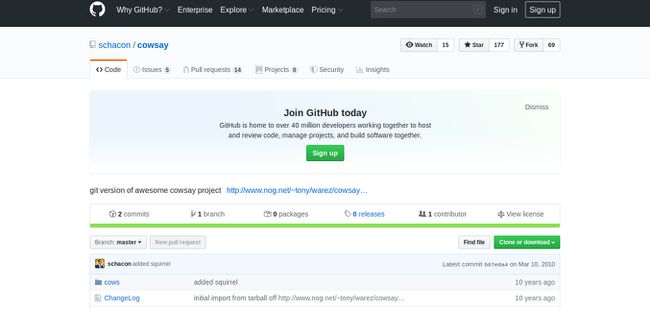
Για να κλωνοποιήσετε αυτό το συγκεκριμένο αποθετήριο cowsay, εισαγάγετε την ακόλουθη εντολή σε ένα παράθυρο τερματικού.
git κλώνος https://github.com/schacon/cowsay.git
Η εντολή git εκτελεί το Git. Στη συνέχεια, του ζητείται να κλωνοποιήσει ένα αποθετήριο και παρέχεται ο σύνδεσμος προς το αποθετήριο Cowsay στο GitHub. Μπορείτε να βρείτε τον σύνδεσμο κλώνου Git στο GitHub παρακάτω Κλωνοποίηση ή λήψη, ακριβώς πάνω από τον πίνακα που εμφανίζει τα περιεχόμενα ενός αποθετηρίου.

Πώς να μεταγλωττίσετε και να εγκαταστήσετε τον κώδικα
Εγκαταστήστε το εφαρμογή πρώτα απλά για να βεβαιωθείτε ότι λειτουργεί. Το πώς θα το κάνετε αυτό εξαρτάται από το έργο που έχετε κατεβάσει. Για παράδειγμα, τα έργα C θα απαιτήσουν πιθανώς να εκτελέσετε ένα makefile με την κάνω εντολή, ενώ το έργο cowsay σε αυτό το παράδειγμα απαιτεί να εκτελέσετε ένα σενάριο κελύφους.
Λοιπόν, πώς ξέρετε τι να κάνετε;
Μόλις κλωνοποιήσατε το αποθετήριο σε όποιον κατάλογο βρισκόσασταν όταν εκτελέσατε την εντολή 'κλώνος'. Τα πάντα από το αποθετήριο θα βρίσκονται σε έναν νέο κατάλογο με το όνομα αυτού του αποθετηρίου. Σε αυτή την περίπτωση, είναι coway. Αλλάξτε τους καταλόγους στο coway φάκελο και απαριθμήστε τα περιεχόμενά του.
cd cowsay
ls
Θα πρέπει να δείτε είτε ένα αρχείο που ονομάζεται README είτε ένα αρχείο που ονομάζεται INSTALL ή κάτι που ξεχωρίζει ως οδηγός βοήθειας.
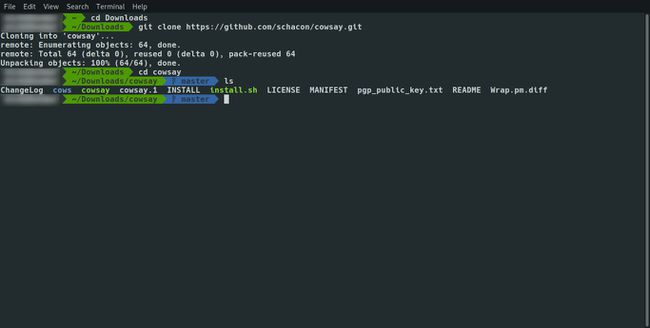
Στην περίπτωση αυτού του παραδείγματος cowsay, υπάρχει και ένα αρχείο README και ένα αρχείο INSTALL. Το αρχείο README δείχνει τον τρόπο χρήσης του λογισμικού και το αρχείο INSTALL δίνει οδηγίες για την εγκατάσταση του cowsay. Σε αυτήν την περίπτωση, η εντολή είναι να εκτελέσετε την ακόλουθη εντολή:
sh εγκατάσταση.sh
Κατά τη διάρκεια της εγκατάστασης, ερωτηθείτε εάν είστε ευχαριστημένοι που θα εγκαταστήσει το cowsay στον προεπιλεγμένο φάκελο που παρέχεται. Μπορείτε είτε να πατήσετε το Return για να συνεχίσετε είτε να εισαγάγετε μια νέα διαδρομή. Εάν θέλετε την προεπιλεγμένη διαδρομή, πιθανότατα θα χρειαστεί να εκτελέσετε ξανά την εντολή με το 'sudo'.

Πώς να τρέξετε τον Cowsay
Το μόνο που χρειάζεται να κάνετε για να εκτελέσετε το cowsay είναι να πληκτρολογήσετε την ακόλουθη εντολή:
cowsay γεια σου κόσμο
Οι λέξεις Γειά σου Κόσμε εμφανίζονται στο συννεφάκι ομιλίας από το στόμα μιας αγελάδας.

Αλλάζοντας τον Cowsay
Τώρα που έχετε εγκαταστήσει το cowsay, μπορείτε να τροποποιήσετε το αρχείο χρησιμοποιώντας τον αγαπημένο σας επεξεργαστή. Αυτό το παράδειγμα χρησιμοποιεί ο επεξεργαστής nano ως εξής:
nano cowsay
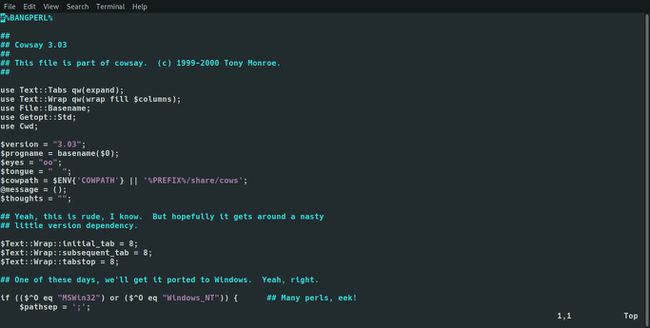
Μπορείτε να δώσετε διακόπτες στην εντολή cowsay για να αλλάξετε τα μάτια της αγελάδας.
Για παράδειγμα cowsay -ζ δείχνει τα σημάδια του δολαρίου ως τα μάτια.
Μπορείτε να τροποποιήσετε το αρχείο για να δημιουργήσετε μια επιλογή cyclops έτσι ώστε όταν πληκτρολογείτε cowsay -γ η αγελάδα έχει ένα μόνο μάτι.
Η πρώτη γραμμή που πρέπει να αλλάξετε είναι η γραμμή 46 που έχει ως εξής:
getopts('bde: f: ghlLnNpstT: wW: y', \ %opts);
Αυτοί είναι όλοι οι διαθέσιμοι διακόπτες που μπορείτε να χρησιμοποιήσετε με το cowsay. Για να προσθέσετε το -c ως επιλογή, αλλάξτε τη γραμμή ως εξής:
getopts('bde: f: ghlLnNpstT: wW: yc', \ %opts);
Μεταξύ των γραμμών 51 και 58 βλέπετε τις ακόλουθες γραμμές:
$borg = $opts{'b'};
$dead = $opts{'d'};
$greedy = $opts{'g'};
$paranoid = $opts{'p'};
$stoned = $opts{'s'};
$κουρασμένος = $opts{'t'};
$wired = $opts{'w'};
$young = $opts{'y'};
Όπως μπορείτε να δείτε, υπάρχει μια μεταβλητή για κάθε μία από τις επιλογές που εξηγεί τι θα κάνει ο διακόπτης. Για παράδειγμα $greedy = $opts['g]';
Προσθέστε μία γραμμή για την τροποποίηση του διακόπτη -c ως εξής:
$borg = $opts{'b'};
$dead = $opts{'d'};
$greedy = $opts{'g'};
$paranoid = $opts{'p'};
$stoned = $opts{'s'};
$κουρασμένος = $opts{'t'};
$wired = $opts{'w'};
$young = $opts{'y'};
$cyclops = $opts{'c'};
Στη γραμμή 144, υπάρχει μια υπορουτίνα που ονομάζεται struct_face που χρησιμοποιείται για την κατασκευή του προσώπου αγελάδων.
Ο κώδικας μοιάζει με αυτό:
υποκατασκευή_πρόσωπο {
if ($borg) { $eyes = "=="; }
if ($dead) { $eyes = "xx"; $tongue = "U "; }
if ($greedy) { $eyes = "\ $\ $"; }
if ($paranoid) { $eyes = "@@"; }
if ($stoned) { $eyes = "**"; $tongue = "U "; }
if ($κουρασμένος) { $eyes = "--"; }
if ($wired) { $eyes = "OO"; }
if ($young) { $eyes = ".."; }
}
Για καθένα από τα μεταβλητές που καθορίστηκε νωρίτερα, υπάρχει ένα διαφορετικό ζεύγος γραμμάτων που τοποθετείται στη μεταβλητή $eyes.
Προσθέστε ένα για τη μεταβλητή $cyclops:
υποκατασκευή_πρόσωπο {
if ($borg) { $eyes = "=="; }
if ($dead) { $eyes = "xx"; $tongue = "U "; }
if ($greedy) { $eyes = "\ $\ $"; }
if ($paranoid) { $eyes = "@@"; }
if ($stoned) { $eyes = "**"; $tongue = "U "; }
if ($κουρασμένος) { $eyes = "--"; }
if ($wired) { $eyes = "OO"; }
if ($young) { $eyes = ".."; }
if ($cyclops) { $eyes = "()"; }
}
Αποθηκεύτηκε το αρχείο και εκτελέστε την ακόλουθη εντολή για να επανεγκαταστήσετε το cowsay.
sh εγκατάσταση.sh
Τώρα, όταν τρέχεις cowsay -c γεια σου κόσμο, η αγελάδα έχει μόνο ένα μάτι.

